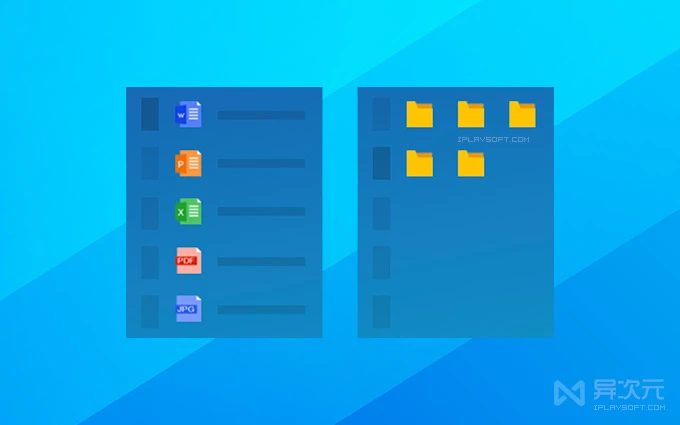酷呆桌面 Coodesker - 小巧类似 Fences 的免费桌面图标分区整理与美化工具
近期 ddobin 体验了一款名为“酷呆”的免费桌面图标整理工具,可以像 Fences 一样给桌面的图标“分区”,不仅更加整洁美观,而且使用效率也更高,令人觉得有点意思。
酷呆桌面 (Coodesker) 的软件体积非常小巧轻量,免费而且无广告,主要功能是能帮你把桌面的图标整理得直观又高效,你可以自定义整理规则,软件也支持 GPU 硬件加速,性能上比很多大厂的同类桌面图标整理工具更优秀,完全不会拖慢你的系统速度……
让桌面井井有条!美化效率兼备的图标分区整理软件
「酷呆桌面」是 Coodesker 的中文译名,这是一款可以自动将快捷方式和图标按“区域”整理放置在桌面上的工具,你可以随意调整图标区域(或称为分区 / 盒子 / 栅栏)的大小,来帮助您组织管理好桌面上凌乱的图标,从而提高电脑的使用效率。
尽管对比同类的桌面图标整理神器 Fences,酷呆桌面在功能和完善性上都还有很大的差距,不过它对用户来说是完全免费的,你可以将酷呆看作是 Fences 的免费精简版替代品。
酷呆桌面可以让你轻松美化、整理桌面图标,也能当作应用启动器、文档归类工具等用途使用。如果你对功能要求不高,或想先体验下这类桌面图标整理软件的效果,那么 Coodesker 值得一试。
酷呆桌面的特点:
比较有趣的是,截稿为止酷呆桌面 Coodesker 的官网只有英文语言,整个网站的介绍也是非常的精简,就告诉你三条重点:
- Coodesker 支持显卡硬件加速渲染,使用非常少的硬件资源,可以在任何使用 Microsoft Win7 到 Windows 11 的 PC 机上良好运行。
- 自动分类:支持自定义在桌面上排列图标的规则,Coodesker 将自动将新图标按照你设定的规则进行整理分类。
- Coodesker 可以将文件夹映射到桌面上,形成一个便捷的“入口”,以便快速访问其里面的内容。
Coodesker 上手体验
酷呆桌面的安装包只有 5 MB,安装之后就会默认运行,自动整理之后,桌面就只剩下程序图标,而其他文件夹、文档、图片、EXE 安装包等等会进行「自动分类」整理,按照不同的文件格式自动归类到对应“小盒子”放置,如下图右边的区域。

你也可以在桌面空白处右键点击“酷呆桌面”→“创建盒子”来按建立自己的图标分区。每一个“盒子”(或叫 区域 / 栅栏 / 分区)都可以自由拖动改变位置和大小尺寸。
而每个“盒子”其实都能像上图右侧的“分区”那样,可以继续细分「二级分类」,在盒子的空白处点右键选“更多功能”→“创建盒子”即可。多个分类会在左侧以“标签卡”的形式竖向显示,你可以随意来回切换。
酷呆桌面也支持最小化盒子,只留下一条标题栏,用于隐藏一些不常用的图标。
映射文件夹:
很多时候,我们不希望将文件全部存储在桌面,但它们又是非常频繁使用的。比如 OneDrive 的目录;下载文件夹;办公用的 Office 文档保存在 d:\work\docs;或 PhotoShop 设计稿放置在 e:\design\psd 等等。如果想要在桌面上直观操作它们,那么就可以使用 Coodesker 的“映射盒子”了。

右键菜单点击“创建映射盒子”,就能选择硬盘里指定路径的文件夹以盒子的形式映射到桌面上,找起文件来非常高效便捷,绝对实用!
文件自动分类 / 自动整理图标
上面提到,酷呆桌面能帮你的文件进行“自动分类”。但它默认的分类整理并不算很细致,其实,你可以自定义这个整理规则的。

在右键菜单中找到“设置中心”,进入后有一个「分类」的设置页,可以看到酷呆桌面就是按照这里预设好的规则,根据不同的文件类型 (扩展名 / 后缀名)进行分类的。你可以在这里添加、删除或修改这些规则来满足你自己的要求。
这样,当你右键点击“整理桌面”时,酷呆桌面就会完全按照你的想法给这些文件进行分类整理了。
写在后面:
酷呆桌面功能虽然不多,但是每个功能都很实用,并且性能上也支持硬件加速,基本不会对原有系统造成影响,运行速度很快,从退出到启动到整理好桌面图标,也就是瞬间的事情。
总的来说,Coodesker 小巧、免费、无广告,功能简单,虽然目前跟 Fences 还有不小的差距,但至少免费体验还不错,可以在主力机入手 Fences,在备用机用酷呆这样组合。而相比腾讯桌面等大厂同类工具,它没有夹带其他应用,在轻巧和性能上更有竞争力,是个不错的替代品。
/ 关注 “异次元软件世界” 微信公众号,获取最新软件推送 /
如本文“对您有用”,欢迎随意打赏异次元,让我们坚持创作!
赞赏一杯咖啡